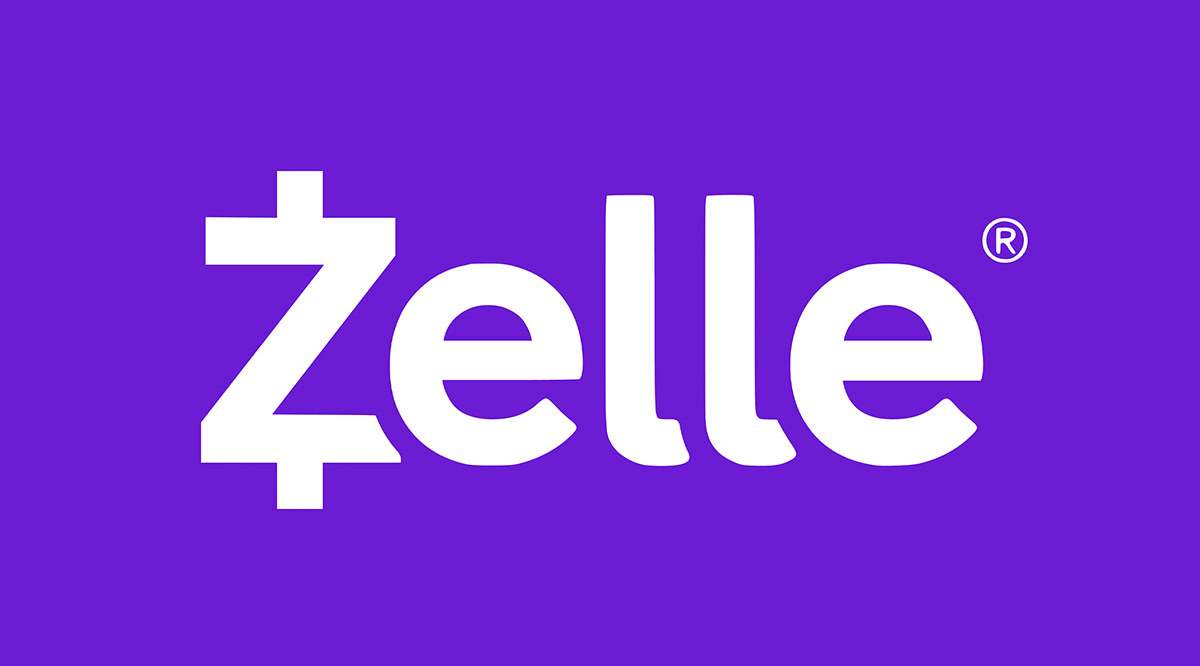Лінійка планшетів і пристроїв Fire від Amazon є одними з наших улюблених пропозицій у сфері технологій сьогодні. Незалежно від того, чи дивитесь ви на їх телевізійну приставку 4K Fire TV, неймовірно дешеву лінійку динаміків Amazon Echo з увімкненою голосовою підтримкою Alexa або їх серію планшетів Fire, які можна придбати за ціною менше ніж за 200 доларів, є багато чого. Любіть гаджети Amazon, якщо ви робите покупки з обмеженим бюджетом. Fire 7, який доступний всього за 50 доларів, а іноді продається лише за 30 доларів, є далеко не найкращим дешевим планшетом, який ви можете придбати сьогодні. Fire HD 8 і HD 10 лише додають цього досвіду з кращими процесорами, більш чіткими та великими дисплеями та покращеними динаміками, доступними лише за 80 і 150 доларів США відповідно. Це кілька дешевих планшетів, і це показує вам, що те, що пристрій дешевий, не означає, що він не буде служити вам у довгостроковій перспективі.

Звичайно, Amazon використовує власне спеціальне програмне забезпечення на цих планшетах, щоб надати своїм користувачам перший досвід Amazon, і це включає в себе власну частку інструментів доступності, доданих до програмного забезпечення. Fire OS також заснована на Android, яка сама по собі має деякі параметри доступності, що робить її ідеальною для користувачів, яким потрібно налаштувати свій досвід роботи з планшетом. Незалежно від того, чи потрібно налаштувати розмір шрифту вашого пристрою, увімкнути висококонтрастний текст або налаштувати колір на дисплеї, щоб компенсувати дальтонізм. Існує багато інструментів доступності, з яких користувачі можуть вибирати та обирати, що чудово, якщо ви шукаєте спосіб переконатися, що ваш пристрій працює так, як призначено для користувача.
На жаль, ці налаштування іноді випадково вмикаються і можуть створити проблеми для користувачів, які просто хочуть використовувати свої планшети Fire без увімкнених додаткових налаштувань доступності. Якщо ваш планшет Amazon Fire раптом голосно читає вміст, що відображається на вашому екрані, можливо, ви випадково ввімкнули програму зчитування з екрана. Що таке програма зчитування з екрана і як вимкнути її роботу на планшеті? Давайте зануримося і подивимося, як зупинити запуск програми на вашому пристрої Fire.
Що таке програма зчитування з екрана VoiceView?
По суті, програма зчитування з екрана VoiceView та її супутня опція доступності, відома як Explore by Touch, призначені для того, щоб допомогти користувачам, які мають труднощі з переглядом дисплея, використовувати свій пристрій Amazon Fire. Програма зчитування з екрана, також відома як VoiceView, вимкнена за замовчуванням, оскільки більшість користувачів не потребують або не хочуть, щоб їхній пристрій читав усе на дисплеї. Доступ до програми зчитування з екрана можна отримати, перейшовши в меню налаштувань на своєму пристрої та прокрутивши до категорії «Система», а потім вибравши «Доступність». Ось де ви знайдете деякі з наведених вище параметрів, включаючи опцію VoiceView Screen Reader у верхній частині дисплея. Коли VoiceView увімкнено, він має всілякі налаштування та параметри, а також навчальний посібник, який показує, як користуватися цією функцією. Ми трохи обговоримо це в кінці статті.

По суті, VoiceView зчитує будь-який виділений текст на вашому дисплеї. Якщо ваш планшет виділяє піктограми та текст зеленим полем, то читаючи цю інформацію вголос, можливо, ви випадково активували режим зчитування з екрана на своєму пристрої. Ви також можете сказати, що цей режим активовано на вашому пристрої, коли побачите квадратний значок у верхньому лівому куті панелі сповіщень у верхній частині дисплея. Якщо програму зчитування з екрана ввімкнено, ви, ймовірно, зіткнетеся з труднощами з навігацією по планшету, особливо якщо ви не збиралися вмикати програму зчитування з екрана і не можете правильно переміщатися по планшету своїми натисканнями та махами. У цьому режимі звичайні свайпи й натискання не активують традиційні функції пристрою. Це викладено в підручнику, наданому для програми зчитування з екрана, але якщо режим був випадково активований вами або іншим членом сім’ї, може здатися неможливим належним чином вимкнути режим.
Як вимкнути VoiceView
Тепер, коли ви знайомі з режимом, активованим на вашому планшеті Fire, ви можете виконати відповідні дії, щоб вимкнути програму зчитування з екрана на своєму пристрої та відновити його до належних налаштувань. Це не вимагає ніякого відновлення з вашого боку, а також не вимагатиме повного видалення будь-яких даних зі свого пристрою Fire. Натомість вам потрібно буде зануритися в меню налаштувань, щоб правильно вимкнути режим. Це вимагає розуміння того, як правильно переміщатися в програмі зчитування з екрана, але не хвилюйтеся — ми надали відповідний посібник із кожним кроком нижче. Ці кроки були виконані на пристрої під керуванням Fire OS 5.6.0.0, найновішої версії Fire OS на момент написання.

Почніть з переходу на головний екран. Якщо ви перебуваєте в невідомому додатку, торкніться кнопки «Додому» у нижній частині пристрою, щоб вибрати зелену кнопку (ви, ймовірно, почуєте, як ваш планшет каже «Кнопка «Додому»). Вибравши зелену кнопку, двічі торкніться будь-де на екрані, щоб повернутися додому. Якщо ви перебуваєте на заблокованому екрані свого пристрою, торкніться значка розблокування внизу пристрою, а потім двічі торкніться будь-де на пристрої. Нарешті, якщо ваш пристрій заблоковано, а ви перебуваєте на заблокованому екрані, вам доведеться торкнутися значка блокування внизу пристрою, а потім двічі торкнутися дисплея, щоб завантажити вхід блокування. Введіть свій PIN-код або пароль, ввівши пароль на екрані. Вам не доведеться двічі натискати, щоб активувати номер, але планшет прочитає ваш пароль вголос. Якщо ви перебуваєте в чутливій зоні або ситуації і не хочете, щоб інші користувачі чули ваш PIN-код, зачекайте, поки ви не перебуваєте в безпечній зоні. Нарешті, якщо ви ввели неправильний номер і потрібно стерти відображений номер, торкніться один раз піктограми Backspace, а потім двічі торкніться екрана.

Коли ви перейдете на головний екран після виконання наведених вище кроків, використовуйте три пальці щоб провести пальцем вниз від верхньої частини дисплея. Це відкриє панель сповіщень і швидкі налаштування для вашого планшета. Якщо ви використовуєте один або два пальці, це не вийде. Тепер ви помітите сповіщення VoiceView на своєму пристрої, яке вказує на те, що VoiceView зараз увімкнено на вашому пристрої. Торкніться цього сповіщення, щоб вибрати опцію, а потім двічі торкніться будь-де на екрані, щоб відкрити налаштування програми VoiceView Screen Reader. Ваш планшет Amazon Fire має автоматично вибрати верхню опцію з позначкою «VoiceView». Якщо цей параметр не вибрано, торкніться його один раз, щоб виділити параметр зеленим. Коли цей параметр вибрано, двічі торкніться будь-де на екрані, щоб вимкнути VoiceView. На вашому пристрої з’явиться повідомлення про те, що VoiceView буде вимкнено. Натисніть один раз кнопку продовження, а потім двічі торкніться будь-де на екрані, щоб підтвердити свій вибір. Планшет Fire повідомить вас, що VoiceView завершується, і ваш пристрій повернеться до своєї звичайної схеми керування.

Якщо з будь-якої причини у вас виникають труднощі з доступом до панелі сповіщень, ви також можете вимкнути програму зчитування з екрана, завантаживши налаштування свого пристрою. Виконайте наведені вище дії, щоб отримати доступ до головного екрана. Потім одним дотиком виберіть значок Налаштування на своєму пристрої, щоб виділити його, а потім двічі торкніться дисплея, щоб відкрити програму. Це створює унікальну проблему: параметри доступності знаходяться в нижній частині дисплея, а це означає, що може бути важко дістатися до нижньої частини сторінки налаштувань, де зберігаються параметри доступності. Якщо ви спробуєте прокрутити одним пальцем, ви побачите, що нічого не відбувається. Замість цього використовуйте три пальці щоб прокрутити екран донизу, потім торкніться меню «Доступність». Двічі торкніться, щоб відкрити меню Спеціальні можливості, а потім виберіть у цьому меню VoiceView. Двічі торкніться ще раз, а потім виконайте наведені вище інструкції, щоб вимкнути VoiceView.

Як керувати VoiceView
Хоча ви, імовірно, прийшли до цієї статті, щоб з’ясувати правильні інструкції щодо вимкнення утиліти, все ж варто мати якесь розуміння того, як працюють елементи керування програмою зчитування з екрана, хоча б для того, щоб її було легко вимкнути, якщо її коли-небудь -активує. Ось короткий посібник із керування планшетом у режимі зчитування з екрана:
- Активація програми зчитування з екрана: вам може бути цікаво, як можна було б активувати Voice View на вашому пристрої, якщо ви ніколи не заходили в меню налаштувань, щоб активувати його. Більше не дивно: у VoiceView увімкнено ярлик, щоб це налаштування можна було легко вмикати, не входячи в меню налаштувань. Щоб активувати програму зчитування з екрана, натисніть і утримуйте кнопку живлення пристрою, доки на вашому пристрої не з’явиться повідомлення про вимкнення живлення. Коли ваш пристрій пролунає тихо, натисніть і утримуйте два пальці на дисплеї протягом п’яти секунд. Ви почуєте голос, який каже вам продовжувати тримати пальці, щоб активувати VoiceView; відпустіть пальці, щоб скасувати активацію режиму, або продовжуйте тримати пальці вниз, щоб завершити процес увімкнення інструмента. Цей ярлик працює лише для ввімкнення налаштування; вам все одно доведеться виконати наведені вище дії, щоб вимкнути його.

- Вибір піктограм і дій: щоб вибрати будь-що на своєму пристрої, торкніться значка або кнопки один раз, а потім двічі торкніться будь-де на екрані. Це активує еквівалент однократного дотику під час звичайного використання.
- Прокрутка: як ми розповіли вище, вам доведеться використовувати три пальці, щоб провести по дисплею, а не лише один.
- Проведення вниз панелі сповіщень і швидких налаштувань: знову проведіть трьома пальцями, щоб активувати меню зверху дисплея.
- Повернутися додому: проведіть пальцем вгору, потім ліворуч (це не спрацює, якщо ви вже вдома).
- Використання клавіатури: якщо у вас є пароль на вашому пристрої і вам потрібно його розблокувати, вам потрібно буде використовувати клавіатуру. Для цього натисніть і утримуйте палець на пристрої та прокручуйте літери на клавіатурі, поки не знайдете потрібну клавішу, оскільки VoiceView зчитує літери на екрані. Звільніть палець від дисплея, коли ви досягнете правильної літери, а потім перейдіть до наступного символу.
Ви можете знайти повний список команд для керування VoiceView Screen Reader на сайті підтримки Amazon тут. Ці налаштування призначені для планшетів третього покоління, але елементи керування, здається, працюють належним чином.
***
VoiceView та решта набору спеціальних можливостей Amazon є чудовим доповненням до ще більшого гаджета, що дозволяє будь-кому користуватися пристроєм незалежно від фізичних обмежень. Хоча Amazon добре працює, досягаючи балансу між можливістю легко увімкнути VoiceView і переконатися, що його не активовано випадково. Тим не менш, можна зробити помилки, і пошук планшета в VoiceView може бути неприємним досвідом, якщо ви не знайомі з принципом роботи цієї функції. VoiceView змінює все, що стосується основних концепцій вашого планшета, а це означає, що вам, в основному, потрібно заново навчитися користуватися пристроєм, щоб вимкнути налаштування. Сподіваємося, цей посібник допоміг вам вимкнути функцію на вашому планшеті Fire, дозволивши повернутися до нормального використання, і навіть допоміг вам навчитися керувати програмою зчитування з екрана, якщо вона коли-небудь випадково знову ввімкнена. Якщо у вас все ще виникають труднощі з вимкненням VoiceView, повідомте нас у коментарях нижче!